BGP em sistemas lógicos
A Logical Systems permite que você configure as sessões internas de BGP. Para obter mais informações, veja os seguintes tópicos:
Exemplo: configurar sessões internas de peering BGP em sistemas lógicos
Este exemplo mostra como configurar sessões internas bgp peer em sistemas lógicos.
Requisitos
Neste exemplo, nenhuma configuração especial além da inicialização do dispositivo é necessária.
Visão geral
Neste exemplo, você configura sessões internas de peering BGP (IBGP).
Na rede amostral, os dispositivos em AS 17 são totalmente malhados nos pares internos do grupo. Os dispositivos têm endereços de loopback 192.168.6.5, 192.163.6.4 e 192.168.40.4.
A Figura 1 mostra uma rede típica com sessões internas de peer.
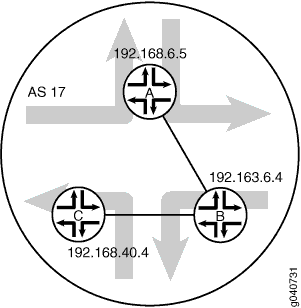 do IBGP
do IBGP
Configuração
Configuração rápida da CLI
Para configurar rapidamente este exemplo, copie os seguintes comandos, cole-os em um arquivo de texto, remova quaisquer quebras de linha, altere os detalhes necessários para combinar com a configuração de sua rede e, em seguida, copie e cole os comandos na CLI no nível de [edit] hierarquia.
set logical-systems A interfaces lt-0/1/0 unit 1 description to-B set logical-systems A interfaces lt-0/1/0 unit 1 encapsulation ethernet set logical-systems A interfaces lt-0/1/0 unit 1 peer-unit 2 set logical-systems A interfaces lt-0/1/0 unit 1 family inet address 10.10.10.1/30 set logical-systems A interfaces lo0 unit 1 family inet address 192.168.6.5/32 set logical-systems A protocols bgp group internal-peers type internal set logical-systems A protocols bgp group internal-peers local-address 192.168.6.5 set logical-systems A protocols bgp group internal-peers export send-direct set logical-systems A protocols bgp group internal-peers neighbor 192.163.6.4 set logical-systems A protocols bgp group internal-peers neighbor 192.168.40.4 set logical-systems A protocols ospf area 0.0.0.0 interface lo0.1 passive set logical-systems A protocols ospf area 0.0.0.0 interface lt-0/1/0.1 set logical-systems A policy-options policy-statement send-direct term 2 from protocol direct set logical-systems A policy-options policy-statement send-direct term 2 then accept set logical-systems A routing-options router-id 192.168.6.5 set logical-systems A routing-options autonomous-system 17 set logical-systems B interfaces lt-0/1/0 unit 2 description to-A set logical-systems B interfaces lt-0/1/0 unit 2 encapsulation ethernet set logical-systems B interfaces lt-0/1/0 unit 2 peer-unit 1 set logical-systems B interfaces lt-0/1/0 unit 2 family inet address 10.10.10.2/30 set logical-systems B interfaces lt-0/1/0 unit 5 description to-C set logical-systems B interfaces lt-0/1/0 unit 5 encapsulation ethernet set logical-systems B interfaces lt-0/1/0 unit 5 peer-unit 6 set logical-systems B interfaces lt-0/1/0 unit 5 family inet address 10.10.10.5/30 set logical-systems B interfaces lo0 unit 2 family inet address 192.163.6.4/32 set logical-systems B protocols bgp group internal-peers type internal set logical-systems B protocols bgp group internal-peers local-address 192.163.6.4 set logical-systems B protocols bgp group internal-peers export send-direct set logical-systems B protocols bgp group internal-peers neighbor 192.168.40.4 set logical-systems B protocols bgp group internal-peers neighbor 192.168.6.5 set logical-systems B protocols ospf area 0.0.0.0 interface lo0.2 passive set logical-systems B protocols ospf area 0.0.0.0 interface lt-0/1/0.2 set logical-systems B protocols ospf area 0.0.0.0 interface lt-0/1/0.5 set logical-systems B policy-options policy-statement send-direct term 2 from protocol direct set logical-systems B policy-options policy-statement send-direct term 2 then accept set logical-systems B routing-options router-id 192.163.6.4 set logical-systems B routing-options autonomous-system 17 set logical-systems C interfaces lt-0/1/0 unit 6 description to-B set logical-systems C interfaces lt-0/1/0 unit 6 encapsulation ethernet set logical-systems C interfaces lt-0/1/0 unit 6 peer-unit 5 set logical-systems C interfaces lt-0/1/0 unit 6 family inet address 10.10.10.6/30 set logical-systems C interfaces lo0 unit 3 family inet address 192.168.40.4/32 set logical-systems C protocols bgp group internal-peers type internal set logical-systems C protocols bgp group internal-peers local-address 192.168.40.4 set logical-systems C protocols bgp group internal-peers export send-direct set logical-systems C protocols bgp group internal-peers neighbor 192.163.6.4 set logical-systems C protocols bgp group internal-peers neighbor 192.168.6.5 set logical-systems C protocols ospf area 0.0.0.0 interface lo0.3 passive set logical-systems C protocols ospf area 0.0.0.0 interface lt-0/1/0.6 set logical-systems C policy-options policy-statement send-direct term 2 from protocol direct set logical-systems C policy-options policy-statement send-direct term 2 then accept set logical-systems C routing-options router-id 192.168.40.4 set logical-systems C routing-options autonomous-system 17
Dispositivo A
Procedimento passo a passo
O exemplo a seguir exige que você navegue por vários níveis na hierarquia de configuração. Para obter informações sobre como navegar pela CLI, consulte o uso do Editor de CLI no modo de configuração no guia de usuário da CLI.
Para configurar sessões internas bgp peer no dispositivo A:
Configure as interfaces.
[edit logical-systems A interfaces lt-0/1/0 unit 1] user@R1# set description to-B user@R1# set encapsulation ethernet user@R1# set peer-unit 2 user@R1# set family inet address 10.10.10.1/30 user@R1# set family inet address 192.168.6.5/32 user@R1# up user@R1# up [edit logical-systems A interfaces] user@R1# set lo0 unit 1 family inet address 192.168.6.5/32 user@R1# exit [edit] user@R1# edit logical-systems B interfaces lt-0/1/0 [edit logical-systems B interfaces lt-0/1/0] user@R1# set unit 2 description to-A user@R1# set unit 2 encapsulation ethernet user@R1# set unit 2 peer-unit 1 user@R1# set unit 2 family inet address 10.10.10.2/30 user@R1# set unit 5 description to-C user@R1# set unit 5 encapsulation ethernet user@R1# set unit 5 peer-unit 6 user@R1# set family inet address 10.10.10.5/30 user@R1# up [edit logical-systems B interfaces] user@R1# set lo0 unit 2 family inet address 192.163.6.4/32 user@R1# exit [edit] user@R1# edit logical-systems C interfaces lt-0/1/0 unit 6 [edit logical-systems C interfaces lt-0/1/0 unit 6] set description to-B set encapsulation ethernet set peer-unit 5 set family inet address 10.10.10.6/30 user@R1# up user@R1# up [edit logical-systems C interfaces] set lo0 unit 3 family inet address 192.168.40.4/32
Configure BGP.
No Sistema Lógico A, as
neighbordeclarações estão incluídas tanto para o Dispositivo B quanto para o Dispositivo C, embora o Sistema Lógico A não esteja diretamente conectado ao Dispositivo C.[edit logical-systems A protocols bgp group internal-peers] user@R1# set type internal user@R1# set local-address 192.168.6.5 user@R1# set export send-direct user@R1# set neighbor 192.163.6.4 user@R1# set neighbor 192.168.40.4 [edit logical-systems B protocols bgp group internal-peers] user@R1# set type internal user@R1# set local-address 192.163.6.4 user@R1# set export send-direct user@R1# set neighbor 192.168.40.4 user@R1# set neighbor 192.168.6.5 [edit logical-systems C protocols bgp group internal-peers] user@R1# set type internal user@R1# set local-address 192.168.40.4 user@R1# set export send-direct user@R1# set neighbor 192.163.6.4 user@R1# set neighbor 192.168.6.5
Configure OSPF.
[edit logical-systems A protocols ospf area 0.0.0.0] user@R1# set interface lo0.1 passive user@R1# set interface lt-0/1/0.1 [edit logical-systems A protocols ospf area 0.0.0.0] user@R1# set interface lo0.2 passive user@R1# set interface lt-0/1/0.2 user@R1# set interface lt-0/1/0.5 [edit logical-systems A protocols ospf area 0.0.0.0] user@R1# set interface lo0.3 passive user@R1# set interface lt-0/1/0.6
Configure uma política que aceita rotas diretas.
Outras opções úteis para esse cenário podem ser aceitar rotas aprendidas através do OSPF ou rotas locais.
[edit logical-systems A policy-options policy-statement send-direct term 2] user@R1# set from protocol direct user@R1# set then accept [edit logical-systems B policy-options policy-statement send-direct term 2] user@R1# set from protocol direct user@R1# set then accept [edit logical-systems C policy-options policy-statement send-direct term 2] user@R1# set from protocol direct user@R1# set then accept
Configure o ID do roteador e o número do sistema autônomo (AS).
[edit logical-systems A routing-options] user@R1# set router-id 192.168.6.5 user@R1# set autonomous-system 17 [edit logical-systems B routing-options] user@R1# set router-id 192.163.6.4 user@R1# set autonomous-system 17 [edit logical-systems C routing-options] user@R1# set router-id 192.168.40.4 user@R1# set autonomous-system 17
Resultados
A partir do modo de configuração, confirme sua configuração entrando no show logical-systems comando. Se a saída não exibir a configuração pretendida, repita as instruções de configuração neste exemplo para corrigi-la.
user@R1# show logical-systems
A {
interfaces {
lt-0/1/0 {
unit 1 {
description to-B;
encapsulation ethernet;
peer-unit 2;
family inet {
address 10.10.10.1/30;
}
}
}
lo0 {
unit 1 {
family inet {
address 192.168.6.5/32;
}
}
}
}
protocols {
bgp {
group internal-peers {
type internal;
local-address 192.168.6.5;
export send-direct;
neighbor 192.163.6.4;
neighbor 192.168.40.4;
}
}
ospf {
area 0.0.0.0 {
interface lo0.1 {
passive;
}
interface lt-0/1/0.1;
}
}
}
policy-options {
policy-statement send-direct {
term 2 {
from protocol direct;
then accept;
}
}
}
routing-options {
router-id 192.168.6.5;
autonomous-system 17;
}
}
B {
interfaces {
lt-0/1/0 {
unit 2 {
description to-A;
encapsulation ethernet;
peer-unit 1;
family inet {
address 10.10.10.2/30;
}
}
unit 5 {
description to-C;
encapsulation ethernet;
peer-unit 6;
family inet {
address 10.10.10.5/30;
}
}
}
lo0 {
unit 2 {
family inet {
address 192.163.6.4/32;
}
}
}
}
protocols {
bgp {
group internal-peers {
type internal;
local-address 192.163.6.4;
export send-direct;
neighbor 192.168.40.4;
neighbor 192.168.6.5;
}
}
ospf {
area 0.0.0.0 {
interface lo0.2 {
passive;
}
interface lt-0/1/0.2;
interface lt-0/1/0.5;
}
}
}
policy-options {
policy-statement send-direct {
term 2 {
from protocol direct;
then accept;
}
}
}
routing-options {
router-id 192.163.6.4;
autonomous-system 17;
}
}
C {
interfaces {
lt-0/1/0 {
unit 6 {
description to-B;
encapsulation ethernet;
peer-unit 5;
family inet {
address 10.10.10.6/30;
}
}
}
lo0 {
unit 3 {
family inet {
address 192.168.40.4/32;
}
}
}
}
protocols {
bgp {
group internal-peers {
type internal;
local-address 192.168.40.4;
export send-direct;
neighbor 192.163.6.4;
neighbor 192.168.6.5;
}
}
ospf {
area 0.0.0.0 {
interface lo0.3 {
passive;
}
interface lt-0/1/0.6;
}
}
}
policy-options {
policy-statement send-direct {
term 2 {
from protocol direct;
then accept;
}
}
}
routing-options {
router-id 192.168.40.4;
autonomous-system 17;
}
}
Se você terminar de configurar o dispositivo, insira o commit a partir do modo de configuração.
Verificação
Confirme que a configuração está funcionando corretamente.
- Verificação de vizinhos BGP
- Verificação de grupos BGP
- Verificando as informações do resumo do BGP
- Verificando se as rotas BGP estão instaladas na tabela de roteamento
Verificação de vizinhos BGP
Propósito
Verifique se o BGP está em execução em interfaces configuradas e se a sessão BGP está ativa para cada endereço vizinho.
Ação
A partir do modo operacional, entre no show bgp neighbor comando.
user@R1> show bgp neighbor logical-system A
Peer: 192.163.6.4+179 AS 17 Local: 192.168.6.5+58852 AS 17
Type: Internal State: Established Flags: <Sync>
Last State: OpenConfirm Last Event: RecvKeepAlive
Last Error: None
Export: [ send-direct ]
Options: <Preference LocalAddress Refresh>
Local Address: 192.168.6.5 Holdtime: 90 Preference: 170
Number of flaps: 0
Peer ID: 192.163.6.4 Local ID: 192.168.6.5 Active Holdtime: 90
Keepalive Interval: 30 Peer index: 0
BFD: disabled, down
NLRI for restart configured on peer: inet-unicast
NLRI advertised by peer: inet-unicast
NLRI for this session: inet-unicast
Peer supports Refresh capability (2)
Restart time configured on the peer: 120
Stale routes from peer are kept for: 300
Restart time requested by this peer: 120
NLRI that peer supports restart for: inet-unicast
NLRI that restart is negotiated for: inet-unicast
NLRI of received end-of-rib markers: inet-unicast
NLRI of all end-of-rib markers sent: inet-unicast
Peer supports 4 byte AS extension (peer-as 17)
Peer does not support Addpath
Table inet.0 Bit: 10000
RIB State: BGP restart is complete
Send state: in sync
Active prefixes: 0
Received prefixes: 3
Accepted prefixes: 3
Suppressed due to damping: 0
Advertised prefixes: 2
Last traffic (seconds): Received 16 Sent 1 Checked 63
Input messages: Total 15713 Updates 4 Refreshes 0 Octets 298622
Output messages: Total 15690 Updates 2 Refreshes 0 Octets 298222
Output Queue[0]: 0
Peer: 192.168.40.4+179 AS 17 Local: 192.168.6.5+56466 AS 17
Type: Internal State: Established Flags: <Sync>
Last State: OpenConfirm Last Event: RecvKeepAlive
Last Error: None
Export: [ send-direct ]
Options: <Preference LocalAddress Refresh>
Local Address: 192.168.6.5 Holdtime: 90 Preference: 170
Number of flaps: 0
Peer ID: 192.168.40.4 Local ID: 192.168.6.5 Active Holdtime: 90
Keepalive Interval: 30 Peer index: 1
BFD: disabled, down
NLRI for restart configured on peer: inet-unicast
NLRI advertised by peer: inet-unicast
NLRI for this session: inet-unicast
Peer supports Refresh capability (2)
Restart time configured on the peer: 120
Stale routes from peer are kept for: 300
Restart time requested by this peer: 120
NLRI that peer supports restart for: inet-unicast
NLRI that restart is negotiated for: inet-unicast
NLRI of received end-of-rib markers: inet-unicast
NLRI of all end-of-rib markers sent: inet-unicast
Peer supports 4 byte AS extension (peer-as 17)
Peer does not support Addpath
Table inet.0 Bit: 10000
RIB State: BGP restart is complete
Send state: in sync
Active prefixes: 0
Received prefixes: 2
Accepted prefixes: 2
Suppressed due to damping: 0
Advertised prefixes: 2
Last traffic (seconds): Received 15 Sent 22 Checked 68
Input messages: Total 15688 Updates 2 Refreshes 0 Octets 298111
Output messages: Total 15688 Updates 2 Refreshes 0 Octets 298184
Output Queue[0]: 0
Verificação de grupos BGP
Propósito
Verifique se os grupos BGP estão configurados corretamente.
Ação
A partir do modo operacional, entre no show bgp group comando.
user@A> show bgp group logical-system A Group Type: Internal AS: 17 Local AS: 17 Name: internal-peers Index: 0 Flags: <Export Eval> Export: [ send-direct ] Holdtime: 0 Total peers: 2 Established: 2 192.163.6.4+179 192.168.40.4+179 inet.0: 0/5/5/0 Groups: 1 Peers: 2 External: 0 Internal: 2 Down peers: 0 Flaps: 0 Table Tot Paths Act Paths Suppressed History Damp State Pending inet.0 5 0 0 0 0 0
Verificando as informações do resumo do BGP
Propósito
Verifique se a configuração BGP está correta.
Ação
A partir do modo operacional, entre no show bgp summary comando.
user@A> show bgp summary logical-system A Groups: 1 Peers: 2 Down peers: 0 Table Tot Paths Act Paths Suppressed History Damp State Pending inet.0 5 0 0 0 0 0 Peer AS InPkt OutPkt OutQ Flaps Last Up/Dwn State|#Active/Received/Accepted/Damped... 192.163.6.4 17 15723 15700 0 0 4d 22:13:15 0/3/3/0 0/0/0/0 192.168.40.4 17 15698 15699 0 0 4d 22:13:11 0/2/2/0 0/0/0/0
Verificando se as rotas BGP estão instaladas na tabela de roteamento
Propósito
Verifique se a configuração da política de exportação está funcionando.
Ação
A partir do modo operacional, entre no show route protocol bgp comando.
user@A> show route protocol bgp logical-system A
inet.0: 7 destinations, 12 routes (7 active, 0 holddown, 0 hidden)
+ = Active Route, - = Last Active, * = Both
10.10.10.0/30 [BGP/170] 4d 11:05:55, localpref 100, from 192.163.6.4
AS path: I
> to 10.10.10.2 via lt-0/1/0.1
10.10.10.4/30 [BGP/170] 4d 11:05:55, localpref 100, from 192.163.6.4
AS path: I
> to 10.10.10.2 via lt-0/1/0.1
[BGP/170] 4d 11:03:10, localpref 100, from 192.168.40.4
AS path: I
> to 10.10.10.2 via lt-0/1/0.1
192.163.6.4/32 [BGP/170] 4d 11:05:55, localpref 100, from 192.163.6.4
AS path: I
> to 10.10.10.2 via lt-0/1/0.1
192.168.40.4/32 [BGP/170] 4d 11:03:10, localpref 100, from 192.168.40.4
AS path: I
> to 10.10.10.2 via lt-0/1/0.1
Exemplo: configurar BGP externo em sistemas lógicos com interfaces IPv6
Este exemplo mostra como configurar sessões ponto a ponto bgp externas (EBGP) em sistemas lógicos com interfaces IPv6.
Requisitos
Neste exemplo, nenhuma configuração especial além da inicialização do dispositivo é necessária.
Visão geral
O Junos OS oferece suporte a sessões de peer EBGP por meio de endereços IPv6. Uma sessão de peer IPv6 pode ser configurada quando um endereço IPv6 é especificado na neighbor declaração. Este exemplo usa o EUI-64 para gerar endereços IPv6 que são aplicados automaticamente às interfaces. Um endereço EUI-64 é um endereço IPv6 que usa o formato IEEE EUI-64 para a porção identificador de interface do endereço (os últimos 64 bits).
Alternativamente, você pode configurar sessões de EBGP usando endereços IPv6 atribuídos manualmente de 128 bits.
Se você usar endereços locais de link de 128 bits para as interfaces, você deve incluir a local-interface declaração. Esta declaração é válida apenas para endereços locais de link IPv6 de 128 bits e é obrigatória para configurar uma sessão de peer local de enlace EBGP IPv6.
Configurar peering de EBGP usando endereços locais de enlace só é aplicável para interfaces conectadas diretamente. Não há suporte para peering multihop.
Depois que suas interfaces estiverem ativas, você pode usar o show interfaces terse comando para visualizar os endereços IPv6 gerados pela UEI-64 nas interfaces. Você deve usar esses endereços gerados nas declarações BGP neighbor . Este exemplo demonstra todo o procedimento de ponta a ponta.
Neste exemplo, o encapsulamento da interface do Frame Relay é aplicado às interfaces lógicas de túnel (lt). Esse é um requisito porque apenas o encapsulamento frame relay é suportado quando endereços IPv6 são configurados nas interfaces lt .
A Figura 2 mostra uma rede com sessões de peer BGP. Na rede amostral, o Roteador R1 tem cinco sistemas lógicos configurados. O Dispositivo E no sistema autônomo (AS) 17 tem sessões bgp peer para um grupo de colegas chamados de pares externos. Os pares A, B e C residem no AS 22. Este exemplo mostra a configuração passo a passo no Sistema Lógico A e no Sistema Lógico E.
Topologia
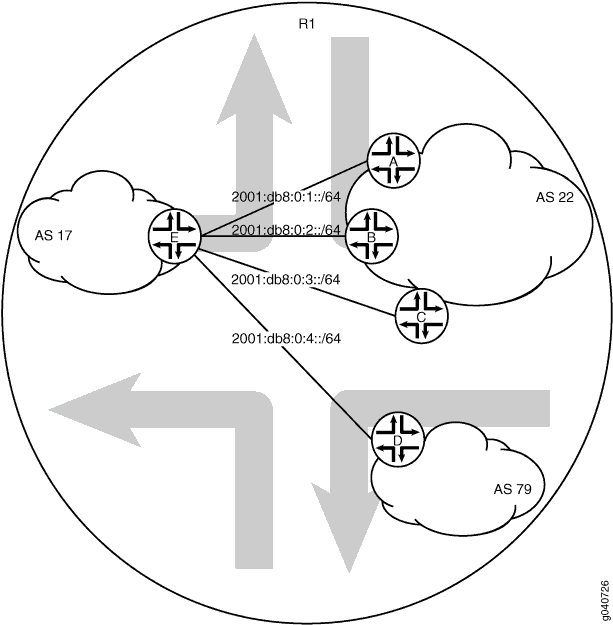 BGP Peer
BGP Peer
Configuração
Procedimento
Configuração rápida da CLI
Para configurar rapidamente este exemplo, copie os seguintes comandos, cole-os em um arquivo de texto, remova quaisquer quebras de linha, altere todos os detalhes necessários para combinar com sua configuração de rede, copiar e colar os comandos na CLI no nível de [edit] hierarquia e, em seguida, entrar no commit modo de configuração.
Dispositivo A
set logical-systems A interfaces lt-0/1/0 unit 1 description to-E set logical-systems A interfaces lt-0/1/0 unit 1 encapsulation frame-relay set logical-systems A interfaces lt-0/1/0 unit 1 dlci 1 set logical-systems A interfaces lt-0/1/0 unit 1 peer-unit 25 set logical-systems A interfaces lt-0/1/0 unit 1 family inet6 address 2001:db8:0:1::/64 eui-64 set logical-systems A interfaces lo0 unit 1 family inet6 address 2001:db8::1/128 set logical-systems A protocols bgp group external-peers type external set logical-systems A protocols bgp group external-peers peer-as 17 set logical-systems A protocols bgp group external-peers neighbor 2001:db8:0:1:2a0:a502:0:19da set logical-systems A routing-options router-id 172.16.1.1 set logical-systems A routing-options autonomous-system 22
Dispositivo B
set logical-systems B interfaces lt-0/1/0 unit 6 description to-E set logical-systems B interfaces lt-0/1/0 unit 6 encapsulation frame-relay set logical-systems B interfaces lt-0/1/0 unit 6 dlci 6 set logical-systems B interfaces lt-0/1/0 unit 6 peer-unit 5 set logical-systems B interfaces lt-0/1/0 unit 6 family inet6 address 2001:db8:0:2::/64 eui-64 set logical-systems B interfaces lo0 unit 2 family inet6 address 2001:db8::2/128 set logical-systems B protocols bgp group external-peers type external set logical-systems B protocols bgp group external-peers peer-as 17 set logical-systems B protocols bgp group external-peers neighbor 2001:db8:0:2:2a0:a502:0:5da set logical-systems B routing-options router-id 172.16.2.2 set logical-systems B routing-options autonomous-system 22
Dispositivo C
set logical-systems C interfaces lt-0/1/0 unit 10 description to-E set logical-systems C interfaces lt-0/1/0 unit 10 encapsulation frame-relay set logical-systems C interfaces lt-0/1/0 unit 10 dlci 10 set logical-systems C interfaces lt-0/1/0 unit 10 peer-unit 9 set logical-systems C interfaces lt-0/1/0 unit 10 family inet6 address 2001:db8:0:3::/64 eui-64 set logical-systems C interfaces lo0 unit 3 family inet6 address 2001:db8::3/128 set logical-systems C protocols bgp group external-peers type external set logical-systems C protocols bgp group external-peers peer-as 17 set logical-systems C protocols bgp group external-peers neighbor 2001:db8:0:3:2a0:a502:0:9da set logical-systems C routing-options router-id 172.16.3.3 set logical-systems C routing-options autonomous-system 22
Dispositivo D
set logical-systems D interfaces lt-0/1/0 unit 7 description to-E set logical-systems D interfaces lt-0/1/0 unit 7 encapsulation frame-relay set logical-systems D interfaces lt-0/1/0 unit 7 dlci 7 set logical-systems D interfaces lt-0/1/0 unit 7 peer-unit 21 set logical-systems D interfaces lt-0/1/0 unit 7 family inet6 address 2001:db8:0:4::/64 eui-64 set logical-systems D interfaces lo0 unit 4 family inet6 address 2001:db8::4/128 set logical-systems D protocols bgp group external-peers type external set logical-systems D protocols bgp group external-peers peer-as 17 set logical-systems D protocols bgp group external-peers neighbor 2001:db8:0:4:2a0:a502:0:15da set logical-systems D routing-options router-id 172.16.4.4 set logical-systems D routing-options autonomous-system 79
Dispositivo E
set logical-systems E interfaces lt-0/1/0 unit 5 description to-B set logical-systems E interfaces lt-0/1/0 unit 5 encapsulation frame-relay set logical-systems E interfaces lt-0/1/0 unit 5 dlci 6 set logical-systems E interfaces lt-0/1/0 unit 5 peer-unit 6 set logical-systems E interfaces lt-0/1/0 unit 5 family inet6 address 2001:db8:0:2::/64 eui-64 set logical-systems E interfaces lt-0/1/0 unit 9 description to-C set logical-systems E interfaces lt-0/1/0 unit 9 encapsulation frame-relay set logical-systems E interfaces lt-0/1/0 unit 9 dlci 10 set logical-systems E interfaces lt-0/1/0 unit 9 peer-unit 10 set logical-systems E interfaces lt-0/1/0 unit 9 family inet6 address 2001:db8:0:3::/64 eui-64 set logical-systems E interfaces lt-0/1/0 unit 21 description to-D set logical-systems E interfaces lt-0/1/0 unit 21 encapsulation frame-relay set logical-systems E interfaces lt-0/1/0 unit 21 dlci 7 set logical-systems E interfaces lt-0/1/0 unit 21 peer-unit 7 set logical-systems E interfaces lt-0/1/0 unit 21 family inet6 address 2001:db8:0:4::/64 eui-64 set logical-systems E interfaces lt-0/1/0 unit 25 description to-A set logical-systems E interfaces lt-0/1/0 unit 25 encapsulation frame-relay set logical-systems E interfaces lt-0/1/0 unit 25 dlci 1 set logical-systems E interfaces lt-0/1/0 unit 25 peer-unit 1 set logical-systems E interfaces lt-0/1/0 unit 25 family inet6 address 2001:db8:0:1::/64 eui-64 set logical-systems E interfaces lo0 unit 5 family inet6 address 2001:db8::5/128 set logical-systems E protocols bgp group external-peers type external set logical-systems E protocols bgp group external-peers peer-as 22 set logical-systems E protocols bgp group external-peers neighbor 2001:db8:0:1:2a0:a502:0:1da set logical-systems E protocols bgp group external-peers neighbor 2001:db8:0:2:2a0:a502:0:6da set logical-systems E protocols bgp group external-peers neighbor 2001:db8:0:3:2a0:a502:0:ada set logical-systems E protocols bgp group external-peers neighbor 2001:db8:0:4:2a0:a502:0:7da peer-as 79 set logical-systems E routing-options router-id 172.16.5.5 set logical-systems E routing-options autonomous-system 17
Procedimento passo a passo
O exemplo a seguir exige que você navegue por vários níveis na hierarquia de configuração. Para obter informações sobre como navegar pela CLI, consulte o uso do Editor de CLI no modo de configuração no guia de usuário da CLI.
Para configurar as sessões de peer BGP:
Execute o
show interfaces tersecomando para verificar se o roteador físico tem uma interface lógica de túnel (lt).user@R1> show interfaces terse Interface Admin Link Proto Local Remote ... lt-0/1/0 up up ...
No Sistema Lógico A, configure o encapsulamento da interface, o número de unidade de peer e o DLCI para chegar ao Logical System E.
user@R1> set cli logical-system A Logical system: A [edit] user@R1:A> edit Entering configuration mode [edit] user@R1:A# edit interfaces [edit interfaces] user@R1:A# set lt-0/1/0 unit 1 encapsulation frame-relay user@R1:A# set lt-0/1/0 unit 1 dlci 1 user@R1:A# set lt-0/1/0 unit 1 peer-unit 25
No Logical System A, configure o endereço de rede para o link para Peer E e configure uma interface de loopback.
[edit interfaces] user@R1:A# set lt-0/1/0 unit 1 description to-E user@R1:A# set lt-0/1/0 unit 1 family inet6 address 2001:db8:0:1::/64 eui-64 user@R1:A# set lo0 unit 1 family inet6 address 2001:db8::1/128
No Logical System E, configure o encapsulamento da interface, o número de unidade de peer e o DLCI para chegar ao Logical System A.
user@R1> set cli logical-system E Logical system: E [edit] user@R1:E> edit Entering configuration mode [edit] user@R1:E# edit interfaces [edit interfaces] user@R1:E# set lt-0/1/0 unit 25 encapsulation frame-relay user@R1:E# set lt-0/1/0 unit 25 dlci 1 user@R1:E# set lt-0/1/0 unit 25 peer-unit 1
No Logical System E, configure o endereço de rede para o link para Peer A e configure uma interface de loopback.
[edit interfaces] user@R1:E# set lt-0/1/0 unit 25 description to-A user@R1:E# set lt-0/1/0 unit 25 family inet6 address 2001:db8:0:1::/64 eui-64 user@R1:E# set lo0 unit 5 family inet6 address 2001:db8::5/128
Execute o
show interfaces tersecomando para ver os endereços IPv6 gerados pelo EUI-64.Os endereços de 2001 são usados neste exemplo nas declarações BGP
neighbor.Nota:Os endereços fe80 são endereços locais de enlace e não são usados neste exemplo.
user@R1:A> show interfaces terse Interface Admin Link Proto Local Remote Logical system: A betsy@tp8:A> show interfaces terse Interface Admin Link Proto Local Remote lt-0/1/0 lt-0/1/0.1 up up inet6 2001:db8:0:1:2a0:a502:0:1da/64 fe80::2a0:a502:0:1da/64 lo0 lo0.1 up up inet6 2001:db8::1 fe80::2a0:a50f:fc56:1dauser@R1:E> show interfaces terse Interface Admin Link Proto Local Remote lt-0/1/0 lt-0/1/0.25 up up inet6 2001:db8:0:1:2a0:a502:0:19da/64 fe80::2a0:a502:0:19da/64 lo0 lo0.5 up up inet6 2001:db8::5 fe80::2a0:a50f:fc56:1daRepita a configuração da interface nos outros sistemas lógicos.
Configurando as sessões BGP externas
Procedimento passo a passo
O exemplo a seguir exige que você navegue por vários níveis na hierarquia de configuração. Para obter informações sobre como navegar pela CLI, consulte o uso do Editor de CLI no modo de configuração no guia de usuário da CLI.
Para configurar as sessões de peer BGP:
No Logical System A, crie o grupo BGP e adicione o endereço externo ao vizinho.
[edit protocols bgp group external-peers] user@R1:A# set neighbor 2001:db8:0:1:2a0:a502:0:19da
No Logical System E, crie o grupo BGP e adicione o endereço externo ao vizinho.
[edit protocols bgp group external-peers] user@R1:E# set neighbor 2001:db8:0:1:2a0:a502:0:1da
No Sistema Lógico A, especifique o número do sistema autônomo (AS) do AS externo.
[edit protocols bgp group external-peers] user@R1:A# set peer-as 17
No Logical System E, especifique o número do sistema autônomo (AS) do AS externo.
[edit protocols bgp group external-peers] user@R1:E# set peer-as 22
No Sistema Lógico A, defina o tipo de peer para EBGP.
[edit protocols bgp group external-peers] user@R1:A# set type external
No Logical System E, defina o tipo de peer para EBGP.
[edit protocols bgp group external-peers] user@R1:E# set type external
No Sistema Lógico A, defina o número do sistema autônomo (AS) e o ID do roteador.
[edit routing-options] user@R1:A# set router-id 172.16.1.1 user@R1:A# set autonomous-system 22
No Logical System E, defina o número de AS e o ID do roteador.
[edit routing-options] user@R1:E# set router-id 172.16.5.5 user@R1:E# set autonomous-system 17
Repita essas etapas para Peers A, B, C e D.
Resultados
A partir do modo de configuração, confirme sua configuração entrando no show logical-systems comando. Se a saída não exibir a configuração pretendida, repita as instruções neste exemplo para corrigir a configuração.
[edit]
user@R1# show logical-systems
A {
interfaces {
lt-0/1/0 {
unit 1 {
description to-E;
encapsulation frame-relay;
dlci 1;
peer-unit 25;
family inet6 {
address 2001:db8:0:1::/64 {
eui-64;
}
}
}
}
lo0 {
unit 1 {
family inet6 {
address 2001:db8::1/128;
}
}
}
}
protocols {
bgp {
group external-peers {
type external;
peer-as 17;
neighbor 2001:db8:0:1:2a0:a502:0:19da;
}
}
routing-options {
router-id 172.16.1.1;
autonomous-system 22;
}
}
B {
interfaces {
lt-0/1/0 {
unit 6 {
description to-E;
encapsulation frame-relay;
dlci 6;
peer-unit 5;
family inet6 {
address 2001:db8:0:2::/64 {
eui-64;
}
}
}
}
lo0 {
unit 2 {
family inet6 {
address 2001:db8::2/128;
}
}
}
}
protocols {
bgp {
group external-peers {
type external;
peer-as 17;
neighbor 2001:db8:0:2:2a0:a502:0:5da;
}
}
routing-options {
router-id 172.16.2.2;
autonomous-system 22;
}
}
C {
interfaces {
lt-0/1/0 {
unit 10 {
description to-E;
encapsulation frame-relay;
dlci 10;
peer-unit 9;
family inet6 {
address 2001:db8:0:3::/64 {
eui-64;
}
}
}
}
lo0 {
unit 3 {
family inet6 {
address 2001:db8::3/128;
}
}
}
}
protocols {
bgp {
group external-peers {
type external;
peer-as 17;
neighbor 2001:db8:0:3:2a0:a502:0:9da;
}
}
}
routing-options {
router-id 172.16.3.3;
autonomous-system 22;
}
}
D {
interfaces {
lt-0/1/0 {
unit 7 {
description to-E;
encapsulation frame-relay;
dlci 7;
peer-unit 21;
family inet6 {
address 2001:db8:0:4::/64 {
eui-64;
}
}
}
}
lo0 {
unit 4 {
family inet6 {
address 2001:db8::4/128;
}
}
}
}
protocols {
bgp {
group external-peers {
type external;
peer-as 17;
neighbor 2001:db8:0:4:2a0:a502:0:15da;
}
}
routing-options {
router-id 172.16.4.4;
autonomous-system 79;
}
}
E {
interfaces {
lt-0/1/0 {
unit 5 {
description to-B;
encapsulation frame-relay;
dlci 6;
peer-unit 6;
family inet6 {
address 2001:db8:0:2::/64 {
eui-64;
}
}
}
unit 9 {
description to-C;
encapsulation frame-relay;
dlci 10;
peer-unit 10;
family inet6 {
address 2001:db8:0:3::/64 {
eui-64;
}
}
}
unit 21 {
description to-D;
encapsulation frame-relay;
dlci 7;
peer-unit 7;
family inet6 {
address 2001:db8:0:4::/64 {
eui-64;
}
}
}
unit 25 {
description to-A;
encapsulation frame-relay;
dlci 1;
peer-unit 1;
family inet6 {
address 2001:db8:0:1::/64 {
eui-64;
}
}
}
}
lo0 {
unit 5 {
family inet6 {
address 2001:db8::5/128;
}
}
}
}
protocols {
bgp {
group external-peers {
type external;
peer-as 22;
neighbor 2001:db8:0:1:2a0:a502:0:1da;
neighbor 2001:db8:0:2:2a0:a502:0:6da;
neighbor 2001:db8:0:3:2a0:a502:0:ada;
neighbor 2001:db8:0:4:2a0:a502:0:7da {
peer-as 79;
}
}
}
}
routing-options {
router-id 172.16.5.5;
autonomous-system 17;
}
}
Se você terminar de configurar o dispositivo, insira o commit a partir do modo de configuração.
Verificação
Confirme que a configuração está funcionando corretamente.
- Verificação de vizinhos BGP
- Verificação de grupos BGP
- Verificando as informações do resumo do BGP
- Verificando a tabela de roteamento
Verificação de vizinhos BGP
Propósito
Verifique se o BGP está em execução em interfaces configuradas e se a sessão BGP está ativa para cada endereço vizinho.
Ação
Do modo operacional, execute o show bgp neighbor comando.
user@R1:E> show bgp neighbor
Peer: 2001:db8:0:1:2a0:a502:0:1da+54987 AS 22 Local: 2001:db8:0:1:2a0:a502:0:19da+179 AS 17
Type: External State: Established Flags: <Sync>
Last State: OpenConfirm Last Event: RecvKeepAlive
Last Error: Open Message Error
Options: <Preference PeerAS Refresh>
Holdtime: 90 Preference: 170
Number of flaps: 0
Error: 'Open Message Error' Sent: 20 Recv: 0
Peer ID: 172.16.1.1 Local ID: 172.16.5.5 Active Holdtime: 90
Keepalive Interval: 30 Peer index: 0
BFD: disabled, down
Local Interface: lt-0/1/0.25
NLRI for restart configured on peer: inet6-unicast
NLRI advertised by peer: inet6-unicast
NLRI for this session: inet6-unicast
Peer supports Refresh capability (2)
Stale routes from peer are kept for: 300
Peer does not support Restarter functionality
NLRI that restart is negotiated for: inet6-unicast
NLRI of received end-of-rib markers: inet6-unicast
NLRI of all end-of-rib markers sent: inet6-unicast
Peer supports 4 byte AS extension (peer-as 22)
Peer does not support Addpath
Table inet6.0 Bit: 10000
RIB State: BGP restart is complete
Send state: in sync
Active prefixes: 0
Received prefixes: 0
Accepted prefixes: 0
Suppressed due to damping: 0
Advertised prefixes: 0
Last traffic (seconds): Received 7 Sent 18 Checked 81
Input messages: Total 1611 Updates 1 Refreshes 0 Octets 30660
Output messages: Total 1594 Updates 0 Refreshes 0 Octets 30356
Output Queue[0]: 0
Peer: 2001:db8:0:2:2a0:a502:0:6da+179 AS 22 Local: 2001:db8:0:2:2a0:a502:0:5da+55502 AS 17
Type: External State: Established Flags: <Sync>
Last State: OpenConfirm Last Event: RecvKeepAlive
Last Error: Open Message Error
Options: <Preference PeerAS Refresh>
Holdtime: 90 Preference: 170
Number of flaps: 0
Error: 'Open Message Error' Sent: 26 Recv: 0
Peer ID: 172.16.2.2 Local ID: 172.16.5.5 Active Holdtime: 90
Keepalive Interval: 30 Peer index: 2
BFD: disabled, down
Local Interface: lt-0/1/0.5
NLRI for restart configured on peer: inet6-unicast
NLRI advertised by peer: inet6-unicast
NLRI for this session: inet6-unicast
Peer supports Refresh capability (2)
Stale routes from peer are kept for: 300
Peer does not support Restarter functionality
NLRI that restart is negotiated for: inet6-unicast
NLRI of received end-of-rib markers: inet6-unicast
NLRI of all end-of-rib markers sent: inet6-unicast
Peer supports 4 byte AS extension (peer-as 22)
Peer does not support Addpath
Table inet6.0 Bit: 10000
RIB State: BGP restart is complete
Send state: in sync
Active prefixes: 0
Received prefixes: 0
Accepted prefixes: 0
Suppressed due to damping: 0
Advertised prefixes: 0
Last traffic (seconds): Received 15 Sent 8 Checked 8
Input messages: Total 1610 Updates 1 Refreshes 0 Octets 30601
Output messages: Total 1645 Updates 0 Refreshes 0 Octets 32417
Output Queue[0]: 0
Peer: 2001:db8:0:3:2a0:a502:0:ada+55983 AS 22 Local: 2001:db8:0:3:2a0:a502:0:9da+179 AS 17
Type: External State: Established Flags: <Sync>
Last State: OpenConfirm Last Event: RecvKeepAlive
Last Error: None
Options: <Preference PeerAS Refresh>
Holdtime: 90 Preference: 170
Number of flaps: 0
Peer ID: 172.16.3.3 Local ID: 172.16.5.5 Active Holdtime: 90
Keepalive Interval: 30 Peer index: 3
BFD: disabled, down
Local Interface: lt-0/1/0.9
NLRI for restart configured on peer: inet6-unicast
NLRI advertised by peer: inet6-unicast
NLRI for this session: inet6-unicast
Peer supports Refresh capability (2)
Stale routes from peer are kept for: 300
Peer does not support Restarter functionality
NLRI that restart is negotiated for: inet6-unicast
NLRI of received end-of-rib markers: inet6-unicast
NLRI of all end-of-rib markers sent: inet6-unicast
Peer supports 4 byte AS extension (peer-as 22)
Peer does not support Addpath
Table inet6.0 Bit: 10000
RIB State: BGP restart is complete
Send state: in sync
Active prefixes: 0
Received prefixes: 0
Accepted prefixes: 0
Suppressed due to damping: 0
Advertised prefixes: 0
Last traffic (seconds): Received 21 Sent 21 Checked 67
Input messages: Total 1610 Updates 1 Refreshes 0 Octets 30641
Output messages: Total 1587 Updates 0 Refreshes 0 Octets 30223
Output Queue[0]: 0
Peer: 2001:db8:0:4:2a0:a502:0:7da+49255 AS 79 Local: 2001:db8:0:4:2a0:a502:0:15da+179 AS 17
Type: External State: Established Flags: <Sync>
Last State: OpenConfirm Last Event: RecvKeepAlive
Last Error: None
Options: <Preference PeerAS Refresh>
Holdtime: 90 Preference: 170
Number of flaps: 0
Peer ID: 172.16.4.4 Local ID: 172.16.5.5 Active Holdtime: 90
Keepalive Interval: 30 Peer index: 1
BFD: disabled, down
Local Interface: lt-0/1/0.21
NLRI for restart configured on peer: inet6-unicast
NLRI advertised by peer: inet6-unicast
NLRI for this session: inet6-unicast
Peer supports Refresh capability (2)
Stale routes from peer are kept for: 300
Peer does not support Restarter functionality
NLRI that restart is negotiated for: inet6-unicast
NLRI of received end-of-rib markers: inet6-unicast
NLRI of all end-of-rib markers sent: inet6-unicast
Peer supports 4 byte AS extension (peer-as 79)
Peer does not support Addpath
Table inet6.0 Bit: 10000
RIB State: BGP restart is complete
Send state: in sync
Active prefixes: 0
Received prefixes: 0
Accepted prefixes: 0
Suppressed due to damping: 0
Advertised prefixes: 0
Last traffic (seconds): Received 6 Sent 17 Checked 25
Input messages: Total 1615 Updates 1 Refreshes 0 Octets 30736
Output messages: Total 1593 Updates 0 Refreshes 0 Octets 30337
Output Queue[0]: 0
Significado
As informações de alcance da camada de rede unicast IPv6 (NLRI) estão sendo trocadas entre os vizinhos.
Verificação de grupos BGP
Propósito
Verifique se os grupos BGP estão configurados corretamente.
Ação
Do modo operacional, execute o show bgp group comando.
user@R1:E> show bgp group Group Type: External Local AS: 17 Name: external-peers Index: 0 Flags: <> Holdtime: 0 Total peers: 4 Established: 4 2001:db8:0:1:2a0:a502:0:1da+54987 2001:db8:0:2:2a0:a502:0:6da+179 2001:db8:0:3:2a0:a502:0:ada+55983 2001:db8:0:4:2a0:a502:0:7da+49255 inet6.0: 0/0/0/0 Groups: 1 Peers: 4 External: 4 Internal: 0 Down peers: 0 Flaps: 0 Table Tot Paths Act Paths Suppressed History Damp State Pending inet6.0 0 0 0 0 0 0 inet6.2 0 0 0 0 0 0
Significado
O tipo de grupo é externo, e o grupo tem quatro pares.
Verificando as informações do resumo do BGP
Propósito
Verifique se as relações de peer BGP estão estabelecidas.
Ação
Do modo operacional, execute o show bgp summary comando.
user@R1:E> show bgp summary Groups: 1 Peers: 4 Down peers: 0 Table Tot Paths Act Paths Suppressed History Damp State Pending inet6.0 0 0 0 0 0 0 inet6.2 0 0 0 0 0 0 Peer AS InPkt OutPkt OutQ Flaps Last Up/Dwn State|#Active/Received/Accepted/Damped... 2001:db8:0:1:2a0:a502:0:1da 22 1617 1600 0 0 12:07:00 Establ inet6.0: 0/0/0/0 2001:db8:0:2:2a0:a502:0:6da 22 1616 1651 0 0 12:06:56 Establ inet6.0: 0/0/0/0 2001:db8:0:3:2a0:a502:0:ada 22 1617 1594 0 0 12:04:32 Establ inet6.0: 0/0/0/0 2001:db8:0:4:2a0:a502:0:7da 79 1621 1599 0 0 12:07:00 Establ inet6.0: 0/0/0/0
Significado
Os pares Down: 0 saída mostra que os pares BGP estão no estado estabelecido.
Verificando a tabela de roteamento
Propósito
Verifique se a tabela de roteamento inet6.0 é preenchida com rotas locais e diretas.
Ação
Do modo operacional, execute o show route comando.
user@R1:E> show route
inet6.0: 15 destinations, 18 routes (15 active, 0 holddown, 0 hidden)
+ = Active Route, - = Last Active, * = Both
2001:db8::5/128 *[Direct/0] 12:41:18
> via lo0.5
2001:db8:0:1::/64 *[Direct/0] 14:40:01
> via lt-0/1/0.25
2001:db8:0:1:2a0:a502:0:19da/128
*[Local/0] 14:40:01
Local via lt-0/1/0.25
2001:db8:0:2::/64 *[Direct/0] 14:40:02
> via lt-0/1/0.5
2001:db8:0:2:2a0:a502:0:5da/128
*[Local/0] 14:40:02
Local via lt-0/1/0.5
2001:db8:0:3::/64 *[Direct/0] 14:40:02
> via lt-0/1/0.9
2001:db8:0:3:2a0:a502:0:9da/128
*[Local/0] 14:40:02
Local via lt-0/1/0.9
2001:db8:0:4::/64 *[Direct/0] 14:40:01
> via lt-0/1/0.21
2001:db8:0:4:2a0:a502:0:15da/128
*[Local/0] 14:40:01
Local via lt-0/1/0.21
fe80::/64 *[Direct/0] 14:40:02
> via lt-0/1/0.5
[Direct/0] 14:40:02
> via lt-0/1/0.9
[Direct/0] 14:40:01
> via lt-0/1/0.21
[Direct/0] 14:40:01
> via lt-0/1/0.25
fe80::2a0:a502:0:5da/128
*[Local/0] 14:40:02
Local via lt-0/1/0.5
fe80::2a0:a502:0:9da/128
*[Local/0] 14:40:02
Local via lt-0/1/0.9
fe80::2a0:a502:0:15da/128
*[Local/0] 14:40:01
Local via lt-0/1/0.21
fe80::2a0:a502:0:19da/128
*[Local/0] 14:40:01
Local via lt-0/1/0.25
fe80::2a0:a50f:fc56:1da/128
*[Direct/0] 12:41:18
> via lo0.5
Significado
A tabela de roteamento inet6.0 contém rotas locais e diretas. Para preencher a tabela de roteamento com outros tipos de rotas, você deve configurar políticas de roteamento.
Exemplo: configurar BFD em sessões internas bgp peer
Este exemplo mostra como configurar sessões internas de BGP (IBGP) com o protocolo de detecção de encaminhamento bidirecional (BFD) para detectar falhas em uma rede.
Requisitos
Nenhuma configuração especial além da inicialização do dispositivo é necessária antes de configurar este exemplo.
Visão geral
A configuração mínima para habilitar a BFD nas sessões do IBGP é incluir a bfd-liveness-detection minimum-interval declaração na configuração BGP de todos os vizinhos participantes da sessão BFD. A minimum-interval declaração especifica os intervalos mínimos de transmissão e recebimento para detecção de falhas. Especificamente, esse valor representa o intervalo mínimo após o qual o dispositivo de roteamento local transmite pacotes hello, bem como o intervalo mínimo que o dispositivo de roteamento espera receber uma resposta de um vizinho com o qual estabeleceu uma sessão BFD. Você pode configurar um valor de 1 a 255.000 milissegundos.
Opcionalmente, você pode especificar o mínimo de transmissão e receber intervalos separadamente usando as declarações e minimum-receive-interval as transmit-interval minimum-interval declarações. Para obter informações sobre essas e outras declarações de configuração opcionais de BFD, consulte bfd-liveness-detection.
BFD é um protocolo intensivo que consome recursos do sistema. Especificar um intervalo mínimo para BFD com menos de 100 milissegundos para sessões baseadas em mecanismos de roteamento e menos de 10 milissegundos para sessões distribuídas de BFD pode causar flapping BFD indesejado.
Dependendo do seu ambiente de rede, essas recomendações adicionais podem se aplicar:
Para evitar o flapping de BFD durante o evento geral de comutação do Mecanismo de Roteamento, especifique um intervalo mínimo de 5000 milissegundos para sessões baseadas em mecanismos de roteamento. Esse valor mínimo é necessário porque, durante o evento geral de switchover do Mecanismo de Roteamento, processos como RPD, MIBD e SNMPD utilizam recursos de CPU para mais do que o valor limiar especificado. Assim, o processamento e o agendamento de BFD são afetados por causa dessa falta de recursos de CPU.
Para que as sessões de BFD permaneçam ativas durante o cenário de enlace de controle de cluster de chassi duplo, quando o primeiro enlace de controle falhar, especifique o intervalo mínimo de 6000 milissegundos para evitar que o LACP toque no nó secundário para sessões baseadas em mecanismos de roteamento.
Para implantações de rede de grande escala com um grande número de sessões de BFD, especifique um intervalo mínimo de 300 milissegundos para sessões baseadas em mecanismos de roteamento e 100 milissegundos para sessões distribuídas de BFD.
Para implantações de rede de grande escala com um grande número de sessões de BFD, entre em contato com o suporte ao cliente da Juniper Networks para obter mais informações.
Para que as sessões de BFD permaneçam ativas durante um evento de comutação do Mecanismo de Roteamento quando o roteamento ativo ininterrupto (NSR) for configurado, especifique um intervalo mínimo de 2500 milissegundos para sessões baseadas em mecanismos de roteamento. Para sessões distribuídas de BFD com NSR configurado, as recomendações de intervalo mínimo não são alteradas e dependem apenas da sua implantação de rede.
O BFD é suportado na instância de roteamento padrão (o roteador principal), instâncias de roteamento e sistemas lógicos. Este exemplo mostra a BFD em sistemas lógicos.
A Figura 3 mostra uma rede típica com sessões internas por pares.
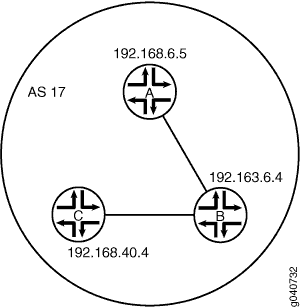 do IBGP
do IBGP
Configuração
Configuração rápida da CLI
Para configurar rapidamente este exemplo, copie os seguintes comandos, cole-os em um arquivo de texto, remova quaisquer quebras de linha, altere os detalhes necessários para combinar com a configuração de sua rede e, em seguida, copie e cole os comandos na CLI no nível de [edit] hierarquia.
Dispositivo A
set logical-systems A interfaces lt-1/2/0 unit 1 description to-B set logical-systems A interfaces lt-1/2/0 unit 1 encapsulation ethernet set logical-systems A interfaces lt-1/2/0 unit 1 peer-unit 2 set logical-systems A interfaces lt-1/2/0 unit 1 family inet address 10.10.10.1/30 set logical-systems A interfaces lo0 unit 1 family inet address 192.168.6.5/32 set logical-systems A protocols bgp group internal-peers type internal set logical-systems A protocols bgp group internal-peers traceoptions file bgp-bfd set logical-systems A protocols bgp group internal-peers traceoptions flag bfd detail set logical-systems A protocols bgp group internal-peers local-address 192.168.6.5 set logical-systems A protocols bgp group internal-peers export send-direct set logical-systems A protocols bgp group internal-peers bfd-liveness-detection minimum-interval 1000 set logical-systems A protocols bgp group internal-peers neighbor 192.163.6.4 set logical-systems A protocols bgp group internal-peers neighbor 192.168.40.4 set logical-systems A protocols ospf area 0.0.0.0 interface lo0.1 passive set logical-systems A protocols ospf area 0.0.0.0 interface lt-1/2/0.1 set logical-systems A policy-options policy-statement send-direct term 2 from protocol direct set logical-systems A policy-options policy-statement send-direct term 2 then accept set logical-systems A routing-options router-id 192.168.6.5 set logical-systems A routing-options autonomous-system 17
Dispositivo B
set logical-systems B interfaces lt-1/2/0 unit 2 description to-A set logical-systems B interfaces lt-1/2/0 unit 2 encapsulation ethernet set logical-systems B interfaces lt-1/2/0 unit 2 peer-unit 1 set logical-systems B interfaces lt-1/2/0 unit 2 family inet address 10.10.10.2/30 set logical-systems B interfaces lt-1/2/0 unit 5 description to-C set logical-systems B interfaces lt-1/2/0 unit 5 encapsulation ethernet set logical-systems B interfaces lt-1/2/0 unit 5 peer-unit 6 set logical-systems B interfaces lt-1/2/0 unit 5 family inet address 10.10.10.5/30 set logical-systems B interfaces lo0 unit 2 family inet address 192.163.6.4/32 set logical-systems B protocols bgp group internal-peers type internal set logical-systems B protocols bgp group internal-peers local-address 192.163.6.4 set logical-systems B protocols bgp group internal-peers export send-direct set logical-systems B protocols bgp group internal-peers bfd-liveness-detection minimum-interval 1000 set logical-systems B protocols bgp group internal-peers neighbor 192.168.40.4 set logical-systems B protocols bgp group internal-peers neighbor 192.168.6.5 set logical-systems B protocols ospf area 0.0.0.0 interface lo0.2 passive set logical-systems B protocols ospf area 0.0.0.0 interface lt-1/2/0.2 set logical-systems B protocols ospf area 0.0.0.0 interface lt-1/2/0.5 set logical-systems B policy-options policy-statement send-direct term 2 from protocol direct set logical-systems B policy-options policy-statement send-direct term 2 then accept set logical-systems B routing-options router-id 192.163.6.4 set logical-systems B routing-options autonomous-system 17
Dispositivo C
set logical-systems C interfaces lt-1/2/0 unit 6 description to-B set logical-systems C interfaces lt-1/2/0 unit 6 encapsulation ethernet set logical-systems C interfaces lt-1/2/0 unit 6 peer-unit 5 set logical-systems C interfaces lt-1/2/0 unit 6 family inet address 10.10.10.6/30 set logical-systems C interfaces lo0 unit 3 family inet address 192.168.40.4/32 set logical-systems C protocols bgp group internal-peers type internal set logical-systems C protocols bgp group internal-peers local-address 192.168.40.4 set logical-systems C protocols bgp group internal-peers export send-direct set logical-systems C protocols bgp group internal-peers bfd-liveness-detection minimum-interval 1000 set logical-systems C protocols bgp group internal-peers neighbor 192.163.6.4 set logical-systems C protocols bgp group internal-peers neighbor 192.168.6.5 set logical-systems C protocols ospf area 0.0.0.0 interface lo0.3 passive set logical-systems C protocols ospf area 0.0.0.0 interface lt-1/2/0.6 set logical-systems C policy-options policy-statement send-direct term 2 from protocol direct set logical-systems C policy-options policy-statement send-direct term 2 then accept set logical-systems C routing-options router-id 192.168.40.4 set logical-systems C routing-options autonomous-system 17
Configuração do dispositivo A
Procedimento passo a passo
O exemplo a seguir exige que você navegue por vários níveis na hierarquia de configuração. Para obter informações sobre como navegar pela CLI, consulte o uso do Editor de CLI no modo de configuração no guia de usuário da CLI.
Para configurar o dispositivo A:
Defina a CLI para o Sistema Lógico A.
user@host> set cli logical-system A
Configure as interfaces.
[edit interfaces lt-1/2/0 unit 1] user@host:A# set description to-B user@host:A# set encapsulation ethernet user@host:A# set peer-unit 2 user@host:A# set family inet address 10.10.10.1/30 [edit interfaces lo0 unit 1] user@host:A# set family inet address 192.168.6.5/32
Configure BGP.
As
neighbordeclarações estão incluídas tanto para o Dispositivo B quanto para o Dispositivo C, embora o Dispositivo A não esteja diretamente conectado ao Dispositivo C.[edit protocols bgp group internal-peers] user@host:A# set type internal user@host:A# set local-address 192.168.6.5 user@host:A# set export send-direct user@host:A# set neighbor 192.163.6.4 user@host:A# set neighbor 192.168.40.4
Configure BFD.
[edit protocols bgp group internal-peers] user@host:A# set bfd-liveness-detection minimum-interval 1000
Você deve configurar o mesmo intervalo mínimo no peer de conexão.
(Opcional) Configure o rastreamento de BFD.
[edit protocols bgp group internal-peers] user@host:A# set traceoptions file bgp-bfd user@host:A# set traceoptions flag bfd detail
Configure OSPF.
[edit protocols ospf area 0.0.0.0] user@host:A# set interface lo0.1 passive user@host:A# set interface lt-1/2/0.1
Configure uma política que aceita rotas diretas.
Outras opções úteis para esse cenário podem ser aceitar rotas aprendidas através do OSPF ou rotas locais.
[edit policy-options policy-statement send-direct term 2] user@host:A# set from protocol direct user@host:A# set then accept
Configure o ID do roteador e o número do sistema autônomo (AS).
[edit routing-options] user@host:A# set router-id 192.168.6.5 user@host:A# set autonomous-system 17
Se você terminar de configurar o dispositivo, entre no
commitmodo de configuração. Repita essas etapas para configurar o Dispositivo B e o Dispositivo C.
Resultados
A partir do modo de configuração, confirme sua configuração entrando nosshow interfaces, show policy-optionsshow protocolse show routing-options comandos. Se a saída não exibir a configuração pretendida, repita as instruções neste exemplo para corrigir a configuração.
user@host:A# show interfaces
lt-1/2/0 {
unit 1 {
description to-B;
encapsulation ethernet;
peer-unit 2;
family inet {
address 10.10.10.1/30;
}
}
}
lo0 {
unit 1 {
family inet {
address 192.168.6.5/32;
}
}
}
user@host:A# show policy-options
policy-statement send-direct {
term 2 {
from protocol direct;
then accept;
}
}
user@host:A# show protocols
bgp {
group internal-peers {
type internal;
traceoptions {
file bgp-bfd;
flag bfd detail;
}
local-address 192.168.6.5;
export send-direct;
bfd-liveness-detection {
minimum-interval 1000;
}
neighbor 192.163.6.4;
neighbor 192.168.40.4;
}
}
ospf {
area 0.0.0.0 {
interface lo0.1 {
passive;
}
interface lt-1/2/0.1;
}
}
user@host:A# show routing-options router-id 192.168.6.5; autonomous-system 17;
Verificação
Confirme que a configuração está funcionando corretamente.
- Verificar se a BFD está ativada
- Verificando se as sessões de BFD estão ativas
- Visualização de eventos BFD detalhados
- Visualização de eventos BFD detalhados após desativar e reativar uma interface de loopback
Verificar se a BFD está ativada
Propósito
Verifique se a BFD está habilitada entre os pares do IBGP.
Ação
Do modo operacional, entre no show bgp neighbor comando. Você pode usar o | match bfd filtro para reduzir a saída.
user@host:A> show bgp neighbor | match bfd Options: <BfdEnabled> BFD: enabled, up Trace file: /var/log/A/bgp-bfd size 131072 files 10 Options: <BfdEnabled> BFD: enabled, up Trace file: /var/log/A/bgp-bfd size 131072 files 10
Significado
A saída mostra que o Logical System A tem dois vizinhos com BFD habilitado. Quando o BFD não está habilitado, a saída é exibida BFD: disabled, downe a opção <BfdEnabled> está ausente. Se o BFD estiver habilitado e a sessão estiver baixa, a saída será BFD: enabled, downexibida. A saída também mostra que eventos relacionados à BFD estão sendo escritos em um arquivo de registro porque as operações de rastreamento estão configuradas.
Verificando se as sessões de BFD estão ativas
Propósito
Verifique se as sessões de BFD estão ativas e veja detalhes sobre as sessões de BFD.
Ação
Do modo operacional, entre no show bfd session extensive comando.
user@host:A> show bfd session extensive
Detect Transmit
Address State Interface Time Interval Multiplier
192.163.6.4 Up 3.000 1.000 3
Client BGP, TX interval 1.000, RX interval 1.000
Session up time 00:54:40
Local diagnostic None, remote diagnostic None
Remote state Up, version 1
Logical system 12, routing table index 25
Min async interval 1.000, min slow interval 1.000
Adaptive async TX interval 1.000, RX interval 1.000
Local min TX interval 1.000, minimum RX interval 1.000, multiplier 3
Remote min TX interval 1.000, min RX interval 1.000, multiplier 3
Local discriminator 10, remote discriminator 9
Echo mode disabled/inactive
Multi-hop route table 25, local-address 192.168.6.5
Detect Transmit
Address State Interface Time Interval Multiplier
192.168.40.4 Up 3.000 1.000 3
Client BGP, TX interval 1.000, RX interval 1.000
Session up time 00:48:03
Local diagnostic None, remote diagnostic None
Remote state Up, version 1
Logical system 12, routing table index 25
Min async interval 1.000, min slow interval 1.000
Adaptive async TX interval 1.000, RX interval 1.000
Local min TX interval 1.000, minimum RX interval 1.000, multiplier 3
Remote min TX interval 1.000, min RX interval 1.000, multiplier 3
Local discriminator 14, remote discriminator 13
Echo mode disabled/inactive
Multi-hop route table 25, local-address 192.168.6.5
2 sessions, 2 clients
Cumulative transmit rate 2.0 pps, cumulative receive rate 2.0 pps
Significado
A TX interval 1.000, RX interval 1.000 saída representa a configuração configurada com a minimum-interval declaração. Todas as outras saídas representam as configurações padrão para BFD. Para modificar as configurações padrão, inclua as declarações opcionais sob a bfd-liveness-detection declaração.
Visualização de eventos BFD detalhados
Propósito
Veja o conteúdo do arquivo de rastreamento BFD para ajudar na solução de problemas, se necessário.
Ação
Do modo operacional, entre no file show /var/log/A/bgp-bfd comando.
user@host:A> file show /var/log/A/bgp-bfd Aug 15 17:07:25 trace_on: Tracing to "/var/log/A/bgp-bfd" started Aug 15 17:07:26.492190 bgp_peer_init: BGP peer 192.163.6.4 (Internal AS 17) local address 192.168.6.5 not found. Leaving peer idled Aug 15 17:07:26.493176 bgp_peer_init: BGP peer 192.168.40.4 (Internal AS 17) local address 192.168.6.5 not found. Leaving peer idled Aug 15 17:07:32.597979 task_connect: task BGP_17.192.163.6.4+179 addr 192.163.6.4+179: No route to host Aug 15 17:07:32.599623 bgp_connect_start: connect 192.163.6.4 (Internal AS 17): No route to host Aug 15 17:07:36.869394 task_connect: task BGP_17.192.168.40.4+179 addr 192.168.40.4+179: No route to host Aug 15 17:07:36.870624 bgp_connect_start: connect 192.168.40.4 (Internal AS 17): No route to host Aug 15 17:08:04.599220 task_connect: task BGP_17.192.163.6.4+179 addr 192.163.6.4+179: No route to host Aug 15 17:08:04.601135 bgp_connect_start: connect 192.163.6.4 (Internal AS 17): No route to host Aug 15 17:08:08.869717 task_connect: task BGP_17.192.168.40.4+179 addr 192.168.40.4+179: No route to host Aug 15 17:08:08.869934 bgp_connect_start: connect 192.168.40.4 (Internal AS 17): No route to host Aug 15 17:08:36.603544 advertising receiving-speaker only capabilty to neighbor 192.163.6.4 (Internal AS 17) Aug 15 17:08:36.606726 bgp_read_message: 192.163.6.4 (Internal AS 17): 0 bytes buffered Aug 15 17:08:36.609119 Initiated BFD session to peer 192.163.6.4 (Internal AS 17): address=192.163.6.4 ifindex=0 ifname=(none) txivl=1000 rxivl=1000 mult=3 ver=255 Aug 15 17:08:36.734033 advertising receiving-speaker only capabilty to neighbor 192.168.40.4 (Internal AS 17) Aug 15 17:08:36.738436 Initiated BFD session to peer 192.168.40.4 (Internal AS 17): address=192.168.40.4 ifindex=0 ifname=(none) txivl=1000 rxivl=1000 mult=3 ver=255 Aug 15 17:08:40.537552 BFD session to peer 192.163.6.4 (Internal AS 17) up Aug 15 17:08:40.694410 BFD session to peer 192.168.40.4 (Internal AS 17) up
Significado
Antes que as rotas sejam estabelecidas, a No route to host mensagem aparece na saída. Depois que as rotas são estabelecidas, as duas últimas linhas mostram que ambas as sessões de BFD surgem.
Visualização de eventos BFD detalhados após desativar e reativar uma interface de loopback
Propósito
Verifique o que acontece depois de derrubar um roteador ou switch e, em seguida, trazê-lo de volta. Para simular a derrubada de um roteador ou switch, desativar a interface de loopback no Logical System B.
Ação
Do modo de configuração, entre no
deactivate logical-systems B interfaces lo0 unit 2 family inetcomando.user@host:A# deactivate logical-systems B interfaces lo0 unit 2 family inet user@host:A# commit
Do modo operacional, entre no
file show /var/log/A/bgp-bfdcomando.user@host:A> file show /var/log/A/bgp-bfd ... Aug 15 17:20:55.995648 bgp_read_v4_message:9747: NOTIFICATION received from 192.163.6.4 (Internal AS 17): code 6 (Cease) subcode 6 (Other Configuration Change) Aug 15 17:20:56.004508 Terminated BFD session to peer 192.163.6.4 (Internal AS 17) Aug 15 17:21:28.007755 task_connect: task BGP_17.192.163.6.4+179 addr 192.163.6.4+179: No route to host Aug 15 17:21:28.008597 bgp_connect_start: connect 192.163.6.4 (Internal AS 17): No route to host
Do modo de configuração, entre no
activate logical-systems B interfaces lo0 unit 2 family inetcomando.user@host:A# activate logical-systems B interfaces lo0 unit 2 family inet user@host:A# commit
Do modo operacional, entre no
file show /var/log/A/bgp-bfdcomando.user@host:A> file show /var/log/A/bgp-bfd ... Aug 15 17:25:53.623743 advertising receiving-speaker only capabilty to neighbor 192.163.6.4 (Internal AS 17) Aug 15 17:25:53.631314 Initiated BFD session to peer 192.163.6.4 (Internal AS 17): address=192.163.6.4 ifindex=0 ifname=(none) txivl=1000 rxivl=1000 mult=3 ver=255 Aug 15 17:25:57.570932 BFD session to peer 192.163.6.4 (Internal AS 17) up
Exemplo: configurar sessões multihop de EBGP em sistemas lógicos
Este exemplo mostra como configurar um peer BGP externo (EBGP) que está a mais de um salto do roteador local. Esse tipo de sessão é chamada de sessão multihop EBGP.
Requisitos
Neste exemplo, nenhuma configuração especial além da inicialização do dispositivo é necessária.
Visão geral
Quando os pares de EBGP não estão diretamente conectados entre si, eles devem atravessar um ou mais dispositivos de roteamento não BGP para alcançar uns aos outros. A configuração de EBGP multihop permite que os colegas passem pelos outros dispositivos de roteamento para formar relacionamentos entre pares e trocar mensagens de atualização. Esse tipo de configuração normalmente é usada quando um dispositivo de roteamento da Juniper Networks precisa executar EBGP com um dispositivo de roteamento de terceiros que não permite conexão direta dos dois pares de EBGP. O multihop EBGP permite uma conexão vizinha entre dois pares de EBGP que não têm uma conexão direta.
A configuração para habilitar sessões de EBGP multihop requer conectividade entre os dois pares de EBGP. Este exemplo usa rotas estáticas para fornecer conectividade entre os dispositivos.
Para sessões de EBGP conectadas diretamente, os endereços físicos normalmente são usados nas neighbor declarações. Para multihop EBGP, você deve usar endereços de interface de loopback e especificar o endereço da interface de loopback do peer conectado indiretamente. No uso de endereços de interfaces de loopback, o multihop EBGP é semelhante ao BGP interno (IBGP).
Por fim, você deve adicionar a multihop declaração. Opcionalmente, você pode definir um valor máximo de tempo de vida (TTL) com a ttl declaração. O TTL é transportado no cabeçalho IP de pacotes BGP. Se você não especificar um valor TTL, o valor máximo de TTL padrão do sistema é usado. O valor de TTL padrão é de 64 para sessões de EBGP multihop. Outra opção é reter o valor bgp next-hop para anúncios de rota, incluindo a no-nexthop-change declaração.
A Figura 4 mostra uma rede multihop EBGP típica.
O Dispositivo C e o Dispositivo E têm uma sessão EBGP estabelecida. O dispositivo D não é um dispositivo habilitado para BGP. Todos os dispositivos têm conectividade por rotas estáticas.
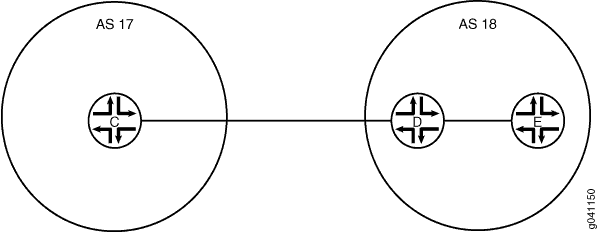 multihop EBGP
multihop EBGP
Configuração
Configuração rápida da CLI
Para configurar rapidamente este exemplo, copie os seguintes comandos, cole-os em um arquivo de texto, remova quaisquer quebras de linha, altere os detalhes necessários para combinar com a configuração de sua rede e, em seguida, copie e cole os comandos na CLI no nível de [edit] hierarquia.
Dispositivo C
set logical-systems C interfaces lt-1/2/0 unit 9 description to-D set logical-systems C interfaces lt-1/2/0 unit 9 encapsulation ethernet set logical-systems C interfaces lt-1/2/0 unit 9 peer-unit 10 set logical-systems C interfaces lt-1/2/0 unit 9 family inet address 10.10.10.9/30 set logical-systems C interfaces lo0 unit 3 family inet address 192.168.40.4/32 set logical-systems C protocols bgp group external-peers type external set logical-systems C protocols bgp group external-peers multihop ttl 2 set logical-systems C protocols bgp group external-peers local-address 192.168.40.4 set logical-systems C protocols bgp group external-peers export send-static set logical-systems C protocols bgp group external-peers peer-as 18 set logical-systems C protocols bgp group external-peers neighbor 192.168.6.7 set logical-systems C policy-options policy-statement send-static term 1 from protocol static set logical-systems C policy-options policy-statement send-static term 1 then accept set logical-systems C routing-options static route 10.10.10.14/32 next-hop 10.10.10.10 set logical-systems C routing-options static route 192.168.6.7/32 next-hop 10.10.10.10 set logical-systems C routing-options router-id 192.168.40.4 set logical-systems C routing-options autonomous-system 17
Dispositivo D
set logical-systems D interfaces lt-1/2/0 unit 10 description to-C set logical-systems D interfaces lt-1/2/0 unit 10 encapsulation ethernet set logical-systems D interfaces lt-1/2/0 unit 10 peer-unit 9 set logical-systems D interfaces lt-1/2/0 unit 10 family inet address 10.10.10.10/30 set logical-systems D interfaces lt-1/2/0 unit 13 description to-E set logical-systems D interfaces lt-1/2/0 unit 13 encapsulation ethernet set logical-systems D interfaces lt-1/2/0 unit 13 peer-unit 14 set logical-systems D interfaces lt-1/2/0 unit 13 family inet address 10.10.10.13/30 set logical-systems D interfaces lo0 unit 4 family inet address 192.168.6.6/32 set logical-systems D routing-options static route 192.168.40.4/32 next-hop 10.10.10.9 set logical-systems D routing-options static route 192.168.6.7/32 next-hop 10.10.10.14 set logical-systems D routing-options router-id 192.168.6.6
Dispositivo E
set logical-systems E interfaces lt-1/2/0 unit 14 description to-D set logical-systems E interfaces lt-1/2/0 unit 14 encapsulation ethernet set logical-systems E interfaces lt-1/2/0 unit 14 peer-unit 13 set logical-systems E interfaces lt-1/2/0 unit 14 family inet address 10.10.10.14/30 set logical-systems E interfaces lo0 unit 5 family inet address 192.168.6.7/32 set logical-systems E protocols bgp group external-peers multihop ttl 2 set logical-systems E protocols bgp group external-peers local-address 192.168.6.7 set logical-systems E protocols bgp group external-peers export send-static set logical-systems E protocols bgp group external-peers peer-as 17 set logical-systems E protocols bgp group external-peers neighbor 192.168.40.4 set logical-systems E policy-options policy-statement send-static term 1 from protocol static set logical-systems E policy-options policy-statement send-static term 1 then accept set logical-systems E routing-options static route 10.10.10.8/30 next-hop 10.10.10.13 set logical-systems E routing-options static route 192.168.40.4/32 next-hop 10.10.10.13 set logical-systems E routing-options router-id 192.168.6.7 set logical-systems E routing-options autonomous-system 18
Dispositivo C
Procedimento passo a passo
O exemplo a seguir exige que você navegue por vários níveis na hierarquia de configuração. Para obter informações sobre como navegar pela CLI, consulte o uso do Editor de CLI no modo de configuração no guia de usuário da CLI.
Para configurar o dispositivo C:
Defina a CLI para o Logical System C.
user@host> set cli logical-system C
Configure a interface para o dispositivo diretamente conectado (to-D) e configure a interface de loopback.
[edit interfaces lt-1/2/0 unit 9] user@host:C# set description to-D user@host:C# set encapsulation ethernet user@host:C# set peer-unit 10 user@host:C# set family inet address 10.10.10.9/30 [edit interfaces lo0 unit 3] user@host:C# set family inet address 192.168.40.4/32
Configure uma sessão de EBGP com o Logical System E.
A
neighbordeclaração aponta para a interface de loopback no Logical System E.[edit protocols bgp group external-peers] user@host:C# set type external user@host:C# set local-address 192.168.40.4 user@host:C# set export send-static user@host:C# set peer-as 18 user@host:C# set neighbor 192.168.6.7
Configure a declaração multihop para permitir que o Sistema Lógico C e o Sistema Lógico E se tornem pares de EBGP.
Como os pares estão a dois saltos um do outro, o exemplo usa a
ttl 2declaração.[edit protocols bgp group external-peers] user@host:C# set multihop ttl 2
Configure a conectividade com o Logical System E, usando rotas estáticas.
Você deve configurar uma rota para o endereço da interface de loopback e para o endereço na interface física.
[edit logical-systems C routing-options] user@host:C# set static route 10.10.10.14/32 next-hop 10.10.10.10 user@host:C# set static route 192.168.6.7/32 next-hop 10.10.10.10
Configure o ID do roteador local e o número do sistema autônomo (AS).
[edit routing-options] user@host:C# set router-id 192.168.40.4 user@host:C# set autonomous-system 17
Configure uma política que aceita rotas diretas.
Outras opções úteis para esse cenário podem ser aceitar rotas aprendidas através do OSPF ou rotas locais.
[edit policy-options policy-statement send-static term 1] user@host:C# set from protocol static user@host:C# set then accept
Resultados
A partir do modo de configuração, confirme sua configuração entrando nosshow interfaces, show protocolsshow policy-optionse show routing-options comandos. Se a saída não exibir a configuração pretendida, repita as instruções neste exemplo para corrigir a configuração.
user@host:C# show interfaces
lt-1/2/0 {
unit 9 {
description to-D;
encapsulation ethernet;
peer-unit 10;
family inet {
address 10.10.10.9/30;
}
}
}
lo0 {
unit 3 {
family inet {
address 192.168.40.4/32;
}
}
}
user@host:C# show protocols
bgp {
group external-peers {
type external;
multihop {
ttl 2;
}
local-address 192.168.40.4;
export send-static;
peer-as 18;
neighbor 192.168.6.7;
}
}
user@host:C# show policy-options
policy-statement send-static {
term 1 {
from protocol static;
then accept;
}
}
user@host:C# show routing-options
static {
route 10.10.10.14/32 next-hop 10.10.10.10;
route 192.168.6.7/32 next-hop 10.10.10.10;
}
router-id 192.168.40.4;
autonomous-system 17;
Se você terminar de configurar o dispositivo, insira o commit a partir do modo de configuração. Repita essas etapas para todas as sessões de BFD na topologia.
Dispositivo D
Procedimento passo a passo
O exemplo a seguir exige que você navegue por vários níveis na hierarquia de configuração. Para obter informações sobre como navegar pela CLI, consulte o uso do Editor de CLI no modo de configuração no guia de usuário da CLI.
Para configurar o dispositivo D:
Defina a CLI ao Logical System D.
user@host> set cli logical-system D
Configure as interfaces para os dispositivos conectados diretamente e configure uma interface de loopback.
[edit interfaces lt-1/2/0 unit 10] user@host:D# set description to-C user@host:D# set encapsulation ethernet user@host:D# set peer-unit 9 user@host:D# set family inet address 10.10.10.10/30 [edit interfaces lt-1/2/0 unit 13] user@host:D# set description to-E user@host:D# set encapsulation ethernet user@host:D# set peer-unit 14 user@host:D# set family inet address 10.10.10.13/30 [edit interfaces lo0 unit 4] user@host:D# set family inet address 192.168.6.6/32
Configure a conectividade com os outros dispositivos usando rotas estáticas para os endereços da interface de loopback.
No Sistema Lógico D, você não precisa de rotas estáticas para os endereços físicos porque o Logical System D está diretamente conectado ao Sistema Lógico C e ao Sistema Lógico E.
[edit routing-options] user@host:D# set static route 192.168.40.4/32 next-hop 10.10.10.9 user@host:D# set static route 192.168.6.7/32 next-hop 10.10.10.14
Configure o ID do roteador local e o número do sistema autônomo (AS).
[edit routing-options] user@host:D# set router-id 192.168.6.6
Resultados
A partir do modo de configuração, confirme sua configuração inserindo os show interfaces comandos e show routing-options os comandos. Se a saída não exibir a configuração pretendida, repita as instruções neste exemplo para corrigir a configuração.
user@host:D# show interfaces
lt-1/2/0 {
unit 10 {
description to-C;
encapsulation ethernet;
peer-unit 9;
family inet {
address 10.10.10.10/30;
}
}
unit 13 {
description to-E;
encapsulation ethernet;
peer-unit 14;
family inet {
address 10.10.10.13/30;
}
}
}
lo0 {
unit 4 {
family inet {
address 192.168.6.6/32;
}
}
}
user@host:D# show protocols
user@host:D# show routing-options
static {
route 192.168.40.4/32 next-hop 10.10.10.9;
route 192.168.6.7/32 next-hop 10.10.10.14;
}
router-id 192.168.6.6;
Se você terminar de configurar o dispositivo, insira o commit a partir do modo de configuração. Repita essas etapas para todas as sessões de BFD na topologia.
Dispositivo E
Procedimento passo a passo
O exemplo a seguir exige que você navegue por vários níveis na hierarquia de configuração. Para obter informações sobre como navegar pela CLI, consulte o uso do Editor de CLI no modo de configuração no guia de usuário da CLI.
Para configurar o dispositivo E:
Defina a CLI para Logical System E.
user@host> set cli logical-system E
Configure a interface para o dispositivo diretamente conectado (to-D) e configure a interface de loopback.
[edit interfaces lt-1/2/0 unit 14] user@host:E# set description to-D user@host:E# set encapsulation ethernet user@host:E# set peer-unit 13 user@host:E# set family inet address 10.10.10.14/30 [edit interfaces lo0 unit 5] user@host:E# set family inet address 192.168.6.7/32
Configure uma sessão de EBGP com o Logical System E.
A
neighbordeclaração aponta para a interface de loopback no Logical System C.[edit protocols bgp group external-peers] user@host:E# set local-address 192.168.6.7 user@host:E# set export send-static user@host:E# set peer-as 17 user@host:E# set neighbor 192.168.40.4
Configure a declaração para permitir que o
multihopSistema Lógico C e o Sistema Lógico E se tornem pares de EBGP.Como os pares estão a dois saltos um do outro, o exemplo usa a
ttl 2declaração.[edit protocols bgp group external-peers] user@host:E# set multihop ttl 2
Configure a conectividade com o Logical System E, usando rotas estáticas.
Você deve configurar uma rota para o endereço da interface de loopback e para o endereço na interface física.
[edit routing-options] user@host:E# set static route 10.10.10.8/30 next-hop 10.10.10.13 user@host:E# set static route 192.168.40.4/32 next-hop 10.10.10.13
Configure o ID do roteador local e o número do sistema autônomo (AS).
[edit routing-options] user@host:E# set router-id 192.168.6.7 user@host:E# set autonomous-system 18
Configure uma política que aceita rotas diretas.
Outras opções úteis para esse cenário podem ser aceitar rotas aprendidas através do OSPF ou rotas locais.
[edit policy-options policy-statement send-static term 1] user@host:E# set from protocol static user@host:E# set send-static then accept
Resultados
A partir do modo de configuração, confirme sua configuração entrando nosshow interfaces, show protocolsshow policy-optionse show routing-options comandos. Se a saída não exibir a configuração pretendida, repita as instruções neste exemplo para corrigir a configuração.
user@host:E# show interfaces
lt-1/2/0 {
unit 14 {
description to-D;
encapsulation ethernet;
peer-unit 13;
family inet {
address 10.10.10.14/30;
}
}
}
lo0 {
unit 5 {
family inet {
address 192.168.6.7/32;
}
}
}
user@host:E# show protocols
bgp {
group external-peers {
multihop {
ttl 2;
}
local-address 192.168.6.7;
export send-static;
peer-as 17;
neighbor 192.168.40.4;
}
}
user@host:E# show policy-options
policy-statement send-static {
term 1 {
from protocol static;
then accept;
}
}
user@host:E# show routing-options
static {
route 10.10.10.8/30 next-hop 10.10.10.13;
route 192.168.40.4/32 next-hop 10.10.10.13;
}
router-id 192.168.6.7;
autonomous-system 18;
Se você terminar de configurar o dispositivo, insira o commit a partir do modo de configuração.
Verificação
Confirme que a configuração está funcionando corretamente.
- Verificando a conectividade
- Verificar se as sessões BGP estão estabelecidas
- Visualização de rotas anunciadas
Verificando a conectividade
Propósito
Certifique-se de que o Dispositivo C pode pingar o Dispositivo E, especificando o endereço da interface de loopback como a fonte da solicitação de ping.
O endereço da interface de loopback é o endereço de origem que o BGP usará.
Ação
Do modo operacional, entre no ping 10.10.10.14 source 192.168.40.4 comando do Logical System C e insira o comando do ping 10.10.10.9 source 192.168.6.7 Logical System E.
user@host:C> ping 10.10.10.14 source 192.168.40.4PING 10.10.10.14 (10.10.10.14): 56 data bytes 64 bytes from 10.10.10.14: icmp_seq=0 ttl=63 time=1.262 ms 64 bytes from 10.10.10.14: icmp_seq=1 ttl=63 time=1.202 ms ^C --- 10.10.10.14 ping statistics --- 2 packets transmitted, 2 packets received, 0% packet loss round-trip min/avg/max/stddev = 1.202/1.232/1.262/0.030 ms
user@host:E> ping 10.10.10.9 source 192.168.6.7PING 10.10.10.9 (10.10.10.9): 56 data bytes 64 bytes from 10.10.10.9: icmp_seq=0 ttl=63 time=1.255 ms 64 bytes from 10.10.10.9: icmp_seq=1 ttl=63 time=1.158 ms ^C --- 10.10.10.9 ping statistics --- 2 packets transmitted, 2 packets received, 0% packet loss round-trip min/avg/max/stddev = 1.158/1.206/1.255/0.049 ms
Significado
As rotas estáticas estão funcionando se os pings funcionarem.
Verificar se as sessões BGP estão estabelecidas
Propósito
Verifique se as sessões BGP estão ativas.
Ação
Do modo operacional, entre no show bgp summary comando.
user@host:C> show bgp summaryGroups: 1 Peers: 1 Down peers: 0 Table Tot Paths Act Paths Suppressed History Damp State Pending inet.0 2 0 0 0 0 0 Peer AS InPkt OutPkt OutQ Flaps Last Up/Dwn State|#Active/Received/Accepted/Damped... 192.168.6.7 18 147 147 0 1 1:04:27 0/2/2/0 0/0/0/0
user@host:E> show bgp summary Groups: 1 Peers: 1 Down peers: 0 Table Tot Paths Act Paths Suppressed History Damp State Pending inet.0 2 0 0 0 0 0 Peer AS InPkt OutPkt OutQ Flaps Last Up/Dwn State|#Active/Received/Accepted/Damped... 192.168.40.4 17 202 202 0 1 1:02:18 0/2/2/0 0/0/0/0
Significado
A saída mostra que ambos os dispositivos têm um peer cada. Nenhum colega está em baixo.
Visualização de rotas anunciadas
Propósito
Verificando se as rotas estão sendo anunciadas pelo BGP.
Ação
Do modo operacional, entre no show route advertising-protocol bgp neighbor comando.
user@host:C> show route advertising-protocol bgp 192.168.6.7inet.0: 5 destinations, 7 routes (5 active, 0 holddown, 0 hidden) Prefix Nexthop MED Lclpref AS path * 10.10.10.14/32 Self I * 192.168.6.7/32 Self I
user@host:E> show route advertising-protocol bgp 192.168.40.4 inet.0: 5 destinations, 7 routes (5 active, 0 holddown, 0 hidden) Prefix Nexthop MED Lclpref AS path * 10.10.10.8/30 Self I * 192.168.40.4/32 Self I
Significado
A política de roteamento estático de envio estático está exportando as rotas estáticas da tabela de roteamento para o BGP. O BGP está anunciando essas rotas entre os pares porque a sessão de peer BGP está estabelecida.
